edius定格动画怎么制作?edius是一款专业视频剪辑软件,功能强大,我们可以利用edius做定格画面效果,但有许多小伙伴还不会,那么请看小编带来的edius制作定格画面教程。
操作方法
启动Edius并导入视频,将视频放在时间轴中,如图所示。
Zoom怎么关闭离会弹框确认_Zoom关闭离会弹框确认的方法
Zoom是一款使用人数较多的在线视频会议平台,有用户需要Zoom关闭离会弹框确认的方法,不然每次离开还得点一次确认框,觉得麻烦,下面,小编带来Zoom关闭离会弹框确认的方法分享,希望能帮到大家。

在时间轴面板中将时间播放先移动到要定格的位置,按C键将视频素材切割,然后执行素材-创建静帧命令,在素材库面板中可以看到生成的静帧,如图所示。
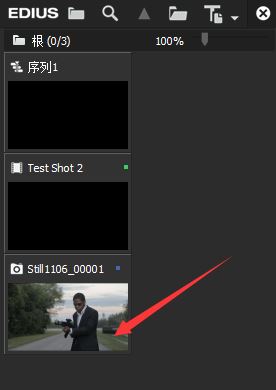
将静帧添加到时间轴并放在分割后的第一段素材之后,然后将分割后的第二段素材放在静帧之后,如图所示。
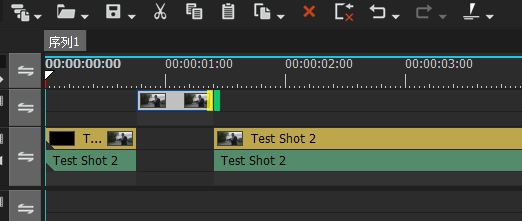
预览视频,可以看出定格效果了,如图所示。

以上,就是关于edius制作定格动画的介绍,希望对大家能有帮助,获取更多教程请继续浏览本站。
本篇电脑技术文章《edius定格动画怎么做?edius定格画面教程》由下载火(xiazaihuo.com)系统之家网一键重装软件下载平台整理发布,下载火系统重装工具网可以一键制作系统启动盘,也可在线一键重装系统,重装好的系统干净纯净没有预装软件!图文详解小丸工具箱设置x264优先级步骤
小丸工具箱是一款非常好用的视频剪辑辅助工具,能帮助我们压缩视频大小,小编也用过,有部分小伙伴不知道怎么在小丸工具箱设置x264优先级,接下来,小编给大家演示下小丸工具箱设置x264优先级的步骤,希望能帮到大家。


